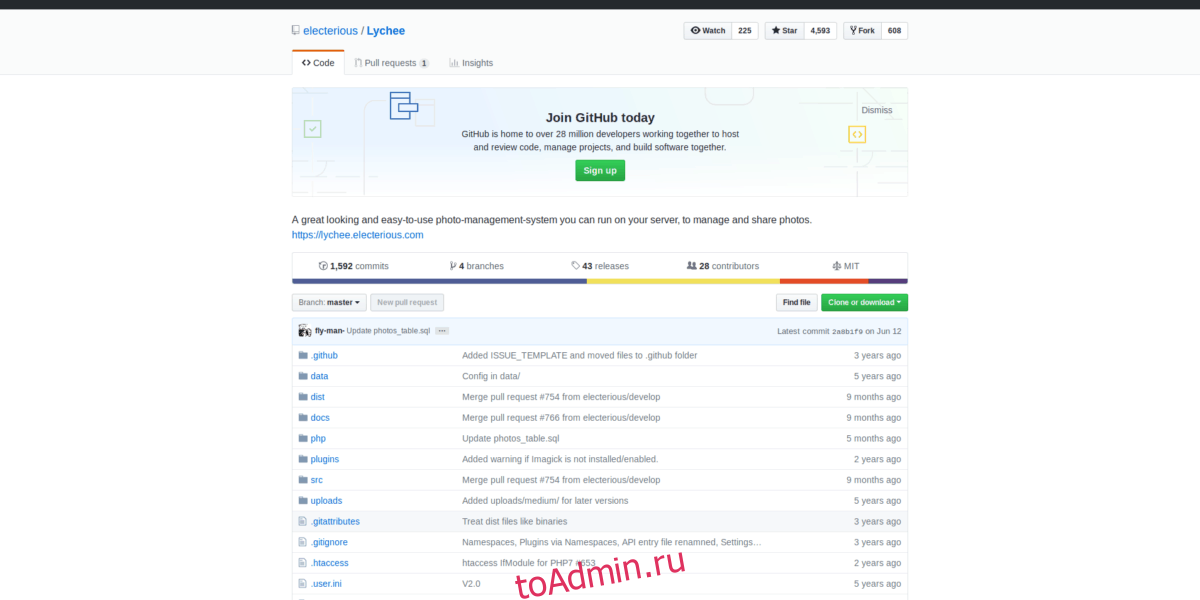Инструмент управления фотографиями Lychee Photo — это часть веб-программного обеспечения для Linux, которое позволяет пользователям эффективно удаленно управлять своими цифровыми фотографиями в локальной сети, так же, как мы видим с такими проприетарными инструментами, как Google Фото, iPhoto и другими. Он в основном ориентирован на серверные дистрибутивы, но это программное обеспечение можно использовать в любой старой ОС Linux, если оно всегда в сети.
В этом руководстве мы рассмотрим, как установить и настроить систему управления фотографиями Lychee в Linux. Установите сервер Ubuntu и следуйте нашему руководству, чтобы узнать, как это сделать!
Примечание: пожалуйста, не пытайтесь использовать Lychee, если у вас нет хотя бы двух ядер и 4 ГБ ОЗУ!
Оглавление
Прежде чем мы начнем
Система управления Lychee Photo работает на любой ОС Linux, которая может работать как сервер. С учетом сказанного, в этом руководстве основное внимание будет уделено его настройке под сервером Ubuntu. Мы выбираем Ubuntu, так как она проста для понимания и является одной из лучших серверных операционных систем Linux. Однако, если вы не большой поклонник сервера Ubuntu, в любом случае не стесняйтесь следовать этому руководству. Инструкции по установке такие же, за исключением различий в названиях пакетов.
Скачать Lychee
Вы должны загрузить инструмент управления фотографиями Lychee из Интернета, прежде чем сможете его использовать, поскольку для этого программного обеспечения нет пакетов, специфичных для Ubuntu. Чтобы загрузить программное обеспечение, вам необходимо взаимодействовать с GitHub через пакет Git. Откройте терминал и установите последнюю версию инструмента Git на свой сервер Ubuntu.
sudo apt install git
Установив инструмент Git, получите корневую оболочку с помощью команды su или sudo -s.
su -
или же
sudo -s
С помощью команды CD переместите сеанс терминала из домашнего каталога в папку / var / www / html /. Убедитесь, что вы не создаете новую папку Lychee! Git создаст новую папку в процессе загрузки.
cd /var/www/html/
Клонируйте код с помощью команды git clone.
Примечание: возникли проблемы с Git? Не стесняйтесь скачать вместо этого Zip-архив Lychee на ваш сервер Ubuntu!

git clone https://github.com/electerious/Lychee.git
Обновите разрешения папки кода Lychee. Пожалуйста, внимательно прочтите команду chmod ниже! Разрешения должны быть установлены на 750, а не на 777. Если они установлены неправильно, Lychee не будет работать правильно!
cd Lychee chmod -R 750 uploads/ chmod -R 750 data/
Настроить базу данных SQL
Программное обеспечение Lychee находится на вашем сервере Ubuntu. Однако Lychee, скорее всего, не запустится, если вы получите к нему доступ, поскольку для него еще не настроена база данных SQL. Чтобы настроить базу данных SQL, откройте терминал и выполните следующие действия.
Шаг 1. Установите пакет сервера LAMP на сервере Ubuntu и настройте MySQL.
su -
или же
sudo -s
apt install lamp-server^
Шаг 2: Запустите процесс безопасной установки MySQL и настройте программное обеспечение базы данных для сервера Ubuntu.
mysql_secure_installation
Шаг 3. Используя учетную запись SQL Root, войдите в интерфейс командной строки MySQL.
mysql -u root -p
Шаг 4: Создайте новую базу данных для системы управления фотографиями Lychee.
create database lychee;
Шаг 5: Создайте пользователя для программного обеспечения Lychee для взаимодействия с MySQL. Обязательно измените «Пароль» на желаемый пароль базы данных SQL.
GRANT ALL PRIVILEGES ON lychee. * TO lycheeadmin@'localhost' IDENTIFIED BY 'Password' WITH GRANT OPTION;
Шаг 6: сбросьте привилегии для MySQL.
flush privileges;
Шаг 7. Выйдите из базы данных командной строки MySQL.
Дополнения PHP
Мы настроили LAMP (Linux, Apache, MySQL и PHP), но мы еще не закончили, так как пакеты надстроек PHP, необходимые Lychee, не установлены в Ubuntu. Чтобы установить их, откройте окно терминала и используйте менеджер пакетов Apt.
sudo apt install php7.2-*
Приведенная выше команда должна настроить все необходимые надстройки PHP для вашей системы. Если у вас возникли проблемы, пожалуйста, обратитесь к официальной странице документации Lychee.
Конфигурация Apache
Последний шаг в процессе установки — настроить Lychee в качестве сайта на веб-сервере Apache2. Откройте терминал и используйте сенсорную команду, чтобы создать новый файл конфигурации.
su -
или же
sudo -s touch /etc/apache2/sites-available/lychee.conf
Откройте новый файл конфигурации в текстовом редакторе Nano.
nano /etc/apache2/sites-available/lychee.conf
Вставьте приведенный ниже код в Nano и нажмите Ctrl + O, чтобы сохранить его. Обязательно просмотрите код и измените его в соответствии со своими потребностями.
VirtualHost *: 80>
ServerAdmin [email protected]
DocumentRoot / var / www / html / Lychee /
ServerName domain.com
ServerAlias www.domain.com
Параметры Индексы FollowSymLinks MultiViews
AllowOverride All
Заказать разрешить, запретить
разрешить от всех
ErrorLog /var/log/apache2/domainname.com-error_log
CustomLog /var/log/apache2/domainname.com-access_log общий
Доступ к вашей системе управления фотографиями Lychee:
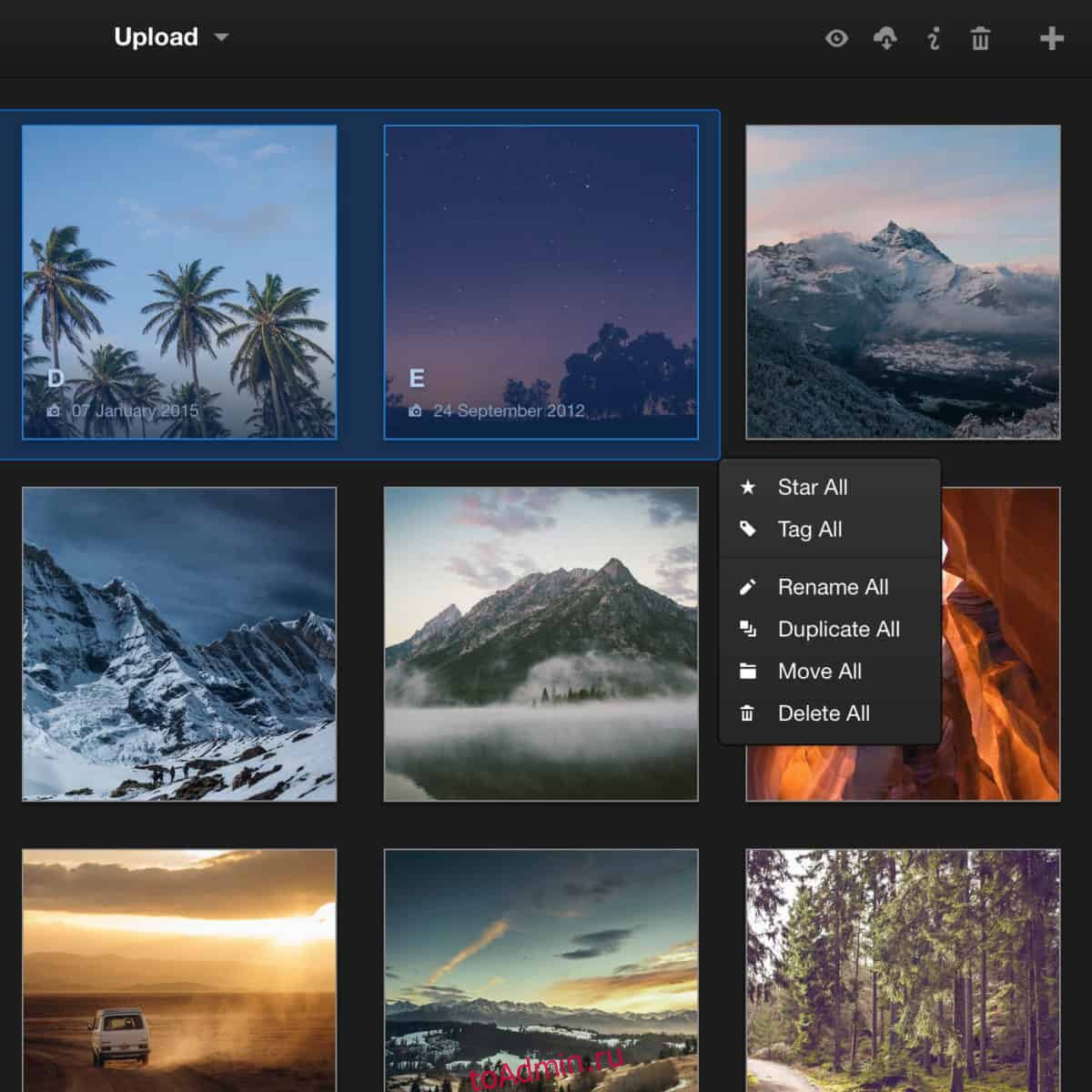
https://ip-address-of-server/Lychee
Когда WebUI загрузится, вам нужно будет ввести имя пользователя и пароль SQL. В качестве имени пользователя введите lycheeadmin. В качестве пароля введите пароль SQL, который вы установили ранее.
Установив информацию SQL, вы получите доступ к своей новой частной системе управления фотографиями.